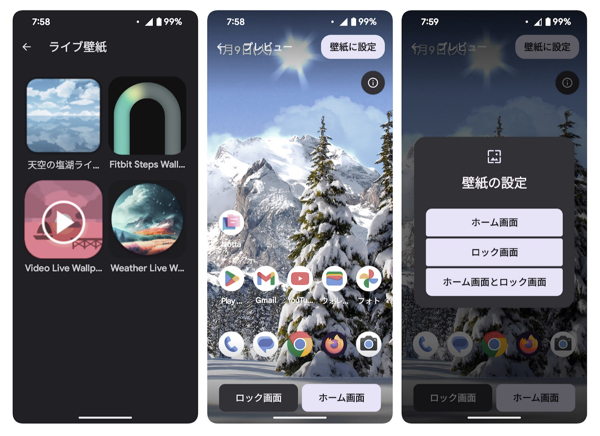長年、デザインが動的に変化するライブ壁紙をロック画面だけに設定することはできませんでしたが、Android 14 になってそれが可能になりました。これでライブ壁紙の活用の幅が広がります。
Android 13 の頃までライブ壁紙を設定できる場所は「ホーム画面とロック画面」、「ホーム画面のみ」の 2 択でしたが、Android 14 では「ロック画面のみ」も選択できるようになり、ロック画面にライブ壁紙を設定し、ホーム画面には通常の静止画壁紙を設定するという形でスマホをカスタマイズすることもできます。
ロック画面にだけライブ壁紙を設定できれば、例えば、TikTok からダウンロードした動画をロック画面で鑑賞できるようにしたり、「天気ライブ壁紙」を使えば現在の天候イメージをライブ壁紙としてロック画面で確認できるなど、ロック画面に機能を持たせることができます。また、シャープは映える景色や絶景をライブ壁紙化したアプリを多数公開しているので、そのアプリを利用してロック画面の雰囲気をオシャレに彩ることもできます。
ライブ壁紙をロック画面に限定して設定する方法は、「壁紙とスタイル」を開き、壁紙一覧の中から「ライブ壁紙」を選択。ギャラリーの中から好きなライブ壁紙を選択して画面右上の「壁紙に設定」ボタンをタップ。最後に設定先の候補の中から「ロック画面」を選択します。
スマホの中にはメーカー独自のカスタマイズによって既にライブ壁紙をロック画面に限定して設定できる機種もあるので、今回紹介した情報は Pixel スマホをはじめとした標準仕様ベースの Android を搭載したスマホ向けの Tips となります。